简体中文
繁體中文
English
Pусский
日本語
ภาษาไทย
Tiếng Việt
Bahasa Indonesia
Español
हिन्दी
Filippiiniläinen
Français
Deutsch
Português
Türkçe
한국어
العربية
Como se conectar ao VPS no Mac?
Resumo:Mac连接VPS
Como se conectar ao VPS no Mac?
Primeiro passo
Abra o APP WikiFX, vá para [Meu]-[Meu VPS] para obter seu IP de host, nome de usuário e senha.
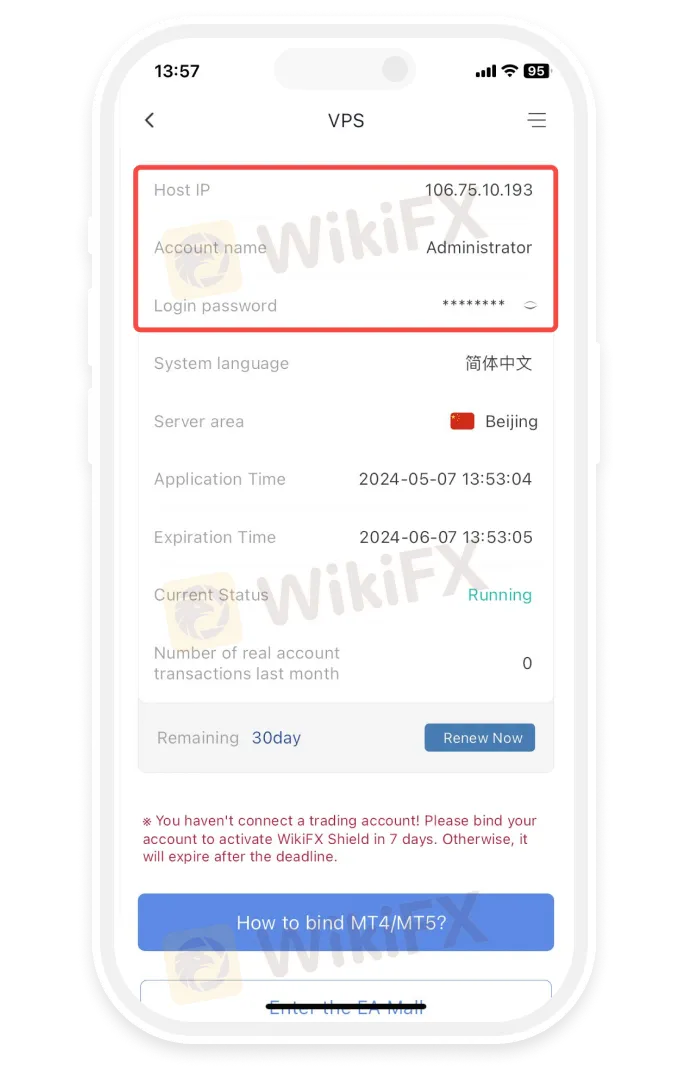
Passo 2
Instale a Área de Trabalho Remota da Microsoft
- • Abra a App Store e pesquise “Microsoft Remote Desktop” para instalar o aplicativo Microsoft Remote Desktop.
- • Baixe o aplicativo Microsoft Remote Desktop através do link abaixo
https://apps.apple.com/us/app/microsoft-remote-desktop/id1295203466?mt=12
- • Se a App Store da sua região não oferecer suporte à instalação do aplicativo Microsoft Remote Desktop, clique em
https://install.appcenter.ms/orgs/rdmacios-k2vy/apps/microsoft-remote-desktop-for-mac/distribution_groups/all-users-of-microsoft-remote-desktop-for-mac

terceiro passo
Clique em “Abrir” após instalar o aplicativo e clique em “Adicionar PC” após abrir:

o quarto passo
Insira o IP do host no campo Nome do PC e clique em Adicionar

o quinto passo
Clique duas vezes na nova entrada de conexão para conectar-se ao seu WikiFX VPS, então você será solicitado a fornecer suas credenciais VPS (nome de login do EA VPS, senha de login)

Etapa 6
Você receberá um aviso de certificado. Clique em “Continuar”:

Neste ponto você deverá ver a área de trabalho do Windows, esta é a sua área de trabalho WikiFX VPS

Isenção de responsabilidade:
Os pontos de vista expressos neste artigo representam a opinião pessoal do autor e não constituem conselhos de investimento da plataforma. A plataforma não garante a veracidade, completude ou actualidade da informação contida neste artigo e não é responsável por quaisquer perdas resultantes da utilização ou confiança na informação contida neste artigo.
Corretora WikiFX
OANDA
Trive
FOREX.com
Neex
Exness
STARTRADER
OANDA
Trive
FOREX.com
Neex
Exness
STARTRADER
Corretora WikiFX
OANDA
Trive
FOREX.com
Neex
Exness
STARTRADER
OANDA
Trive
FOREX.com
Neex
Exness
STARTRADER
Últimas notícias
Anúncio Oficial
World Traders: Investidores Relatam Manipulação de Operações
Axi Select: Oportunidade Única com Promoção de Agosto 2025
Hábitos de um Trader Forex de Sucesso
Dólar Hoje: Cotação Recua para R$ 5,48 Após Alta da Selic para 15%
Cálculo da taxa de câmbio


